Bạn cần ảnh chụp màn hình siêu nét để làm hướng dẫn, bài viết hay báo cáo nhưng đang dùng màn 1080p? Tin tốt: bạn không cần mua màn 4K. Chỉ một thay đổi trong Control Panel của GPU (NVIDIA DSR hoặc AMD VSR) sẽ cho phép GPU dựng hình ở 4K rồi scale xuống 1080p — kết quả là ảnh chụp sắc và đọc được ngay cả khi zoom sâu. Bài viết này hướng dẫn nhanh, rõ ràng và đầy đủ để bạn bắt tay làm luôn.
Tại sao Windows không cho chọn 4K trên màn 1080p?
Windows chỉ hiển thị các tùy chọn độ phân giải dựa trên “khả năng” mà monitor báo về hệ thống. Màn 1080p báo 1920×1080, nên menu Display Settings khóa tối đa ở đó. GPU của bạn có thể render 4K, nhưng Windows không hiện 3840×2160 nên bạn không thể chuyển trực tiếp — trừ khi dùng tính năng render nội bộ của GPU để tạo ra tín hiệu độ phân giải cao rồi scale về 1080p.
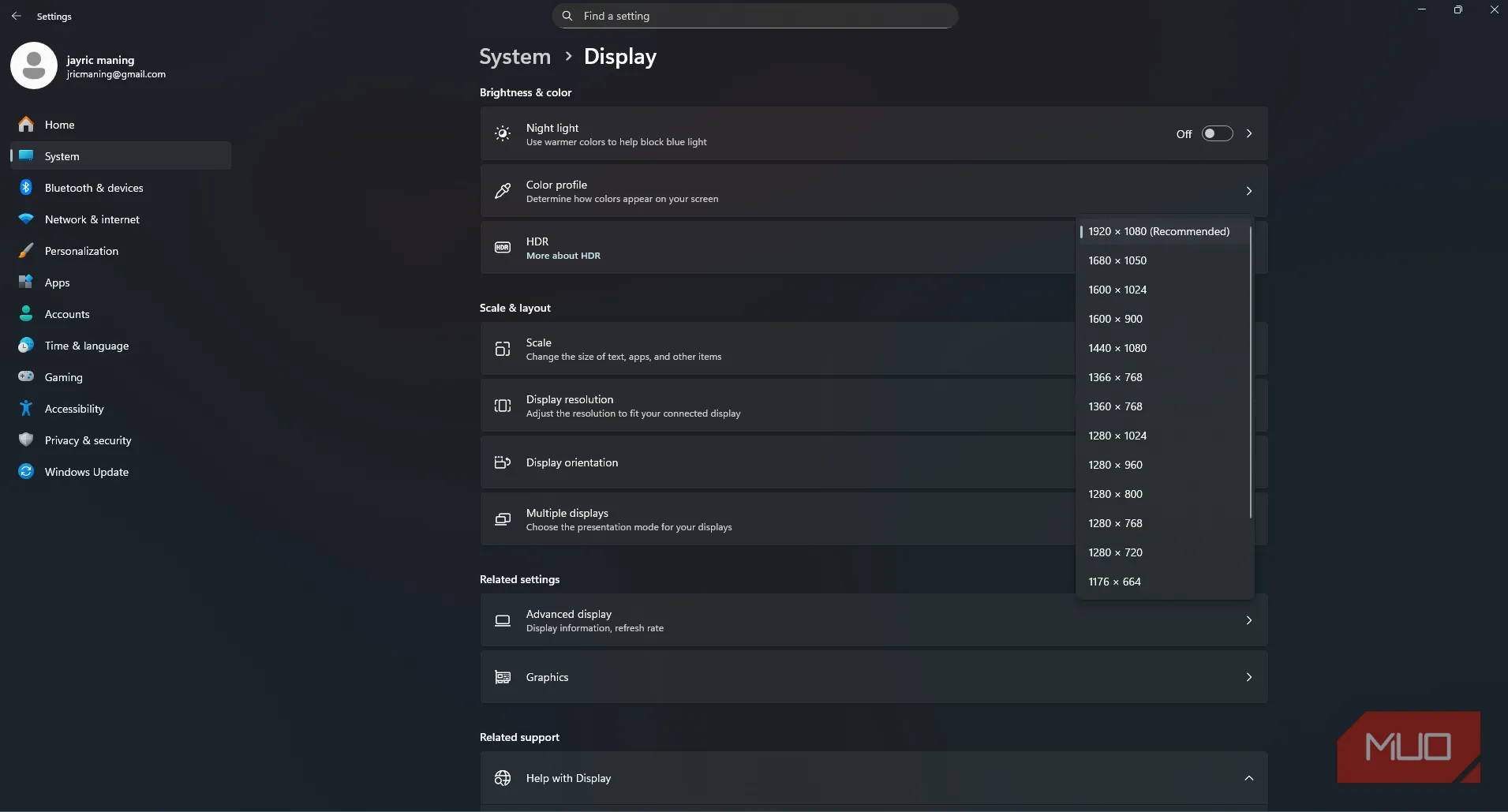 Windows chỉ cho chọn tối đa 1920×1080 trên màn 1080p, không hiển thị 4K
Windows chỉ cho chọn tối đa 1920×1080 trên màn 1080p, không hiển thị 4K
Cách bật 4K screenshot trên màn 1080p (NVIDIA & AMD)
Ý tưởng chính: dùng DSR (NVIDIA) hoặc VSR (AMD) để buộc GPU dựng ở độ phân giải cao hơn, sau đó Windows sẽ liệt kê tùy chọn 4K trong Display Settings — bạn chọn nó, tăng scaling nếu cần, rồi chụp.
- NVIDIA (NVIDIA Control Panel)
- Click phải desktop → NVIDIA Control Panel.
- Vào Manage 3D settings → tìm mục DSR – Factors.
- Bật multiplier 4.00x (tương ứng 3840×2160 trên 1080p).
- Apply → vào Windows Settings > Display để chọn 3840×2160.
- Điều chỉnh Display scaling (200%–250% thường phù hợp).
- Chụp ảnh như bình thường (Snipping Tool, PrtSc, hay app chuyên dụng).
Một khi bật, mọi thứ được GPU dựng ở 4K rồi scale xuống — và file ảnh bạn lưu sẽ là 4K thực thụ, cho phép crop/zoom mà chữ vẫn nét.
Đoạn dưới minh họa sự khác biệt khi zoom: ảnh chụp ở 1080p mờ nhoè khi crop, còn 4K giữ được chi tiết.
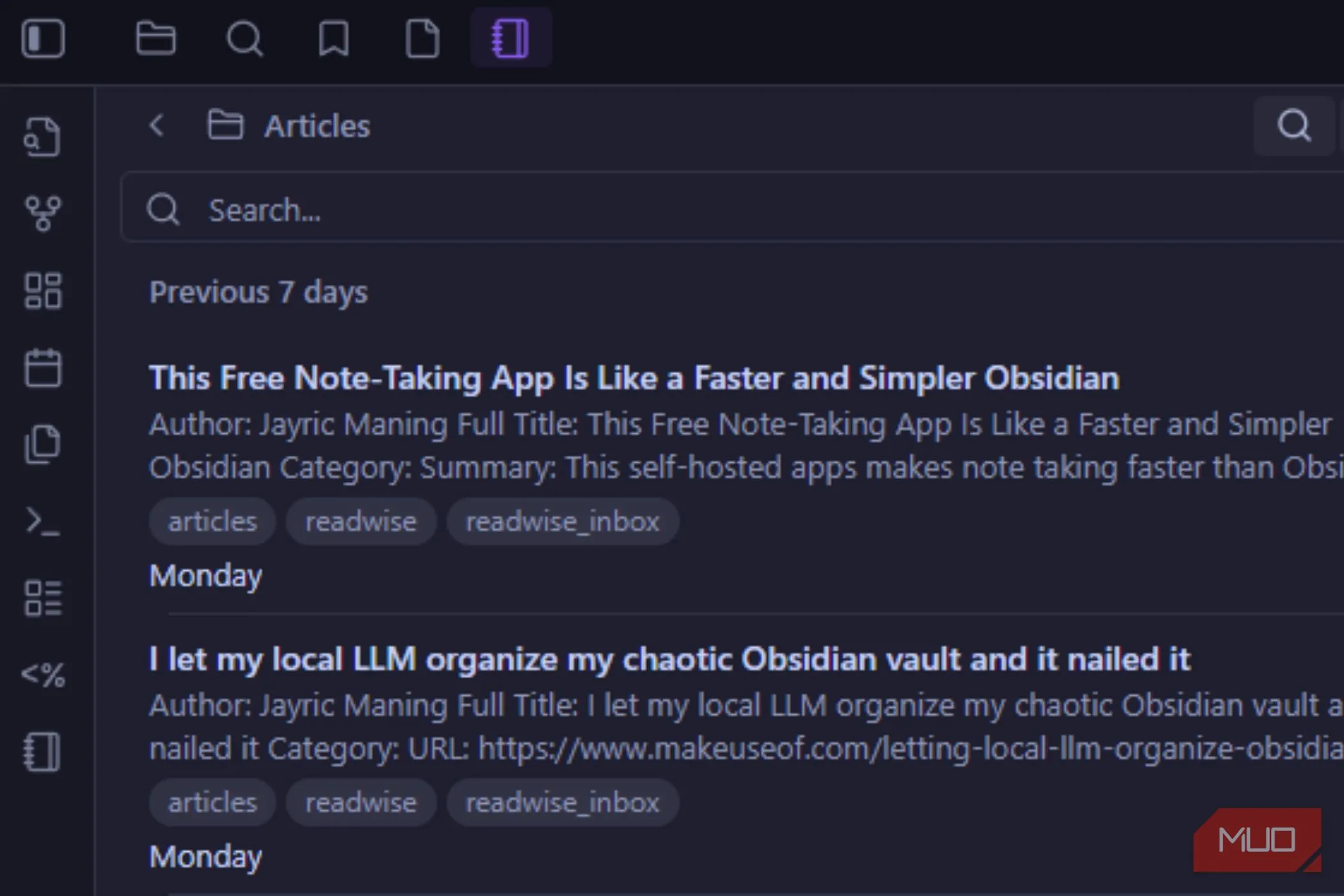 Ảnh chụp zoom ở 1080p mờ nhoè khi phóng lớn, khó đọc chữ nhỏ
Ảnh chụp zoom ở 1080p mờ nhoè khi phóng lớn, khó đọc chữ nhỏ
Sau vài thao tác giống nhau, bạn sẽ thấy khác biệt: ảnh 4K giữ nét, icon và text sắc hơn.
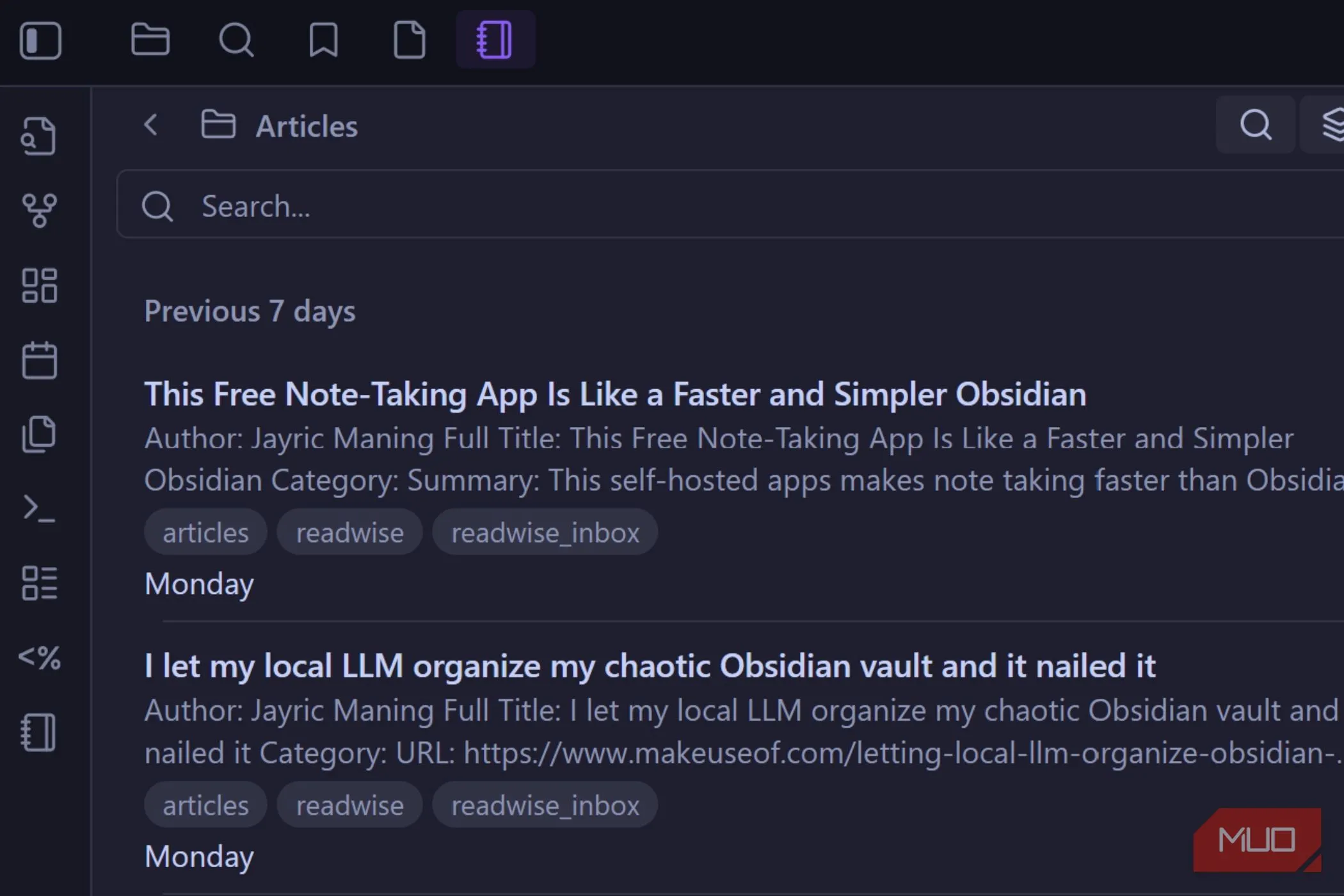 Ảnh chụp zoom ở 4K render trên GPU rồi scale xuống 1080p, chữ vẫn rõ
Ảnh chụp zoom ở 4K render trên GPU rồi scale xuống 1080p, chữ vẫn rõ
- AMD (Radeon Software)
- Mở Radeon Software → tab Display.
- Tìm Virtual Super Resolution → bật ON.
- Chờ màn nháy rồi vào Windows Display Settings để chọn 3840×2160 như NVIDIA.
Lưu ý: Tính năng chỉ khả dụng nếu bạn đang dùng card rời (dedicated GPU). Laptop/PC chỉ có iGPU tích hợp thường không có DSR/VSR — giải pháp cho laptop là eGPU hoặc lắp card rời cho desktop.
Những điểm phải cân nhắc (trade-offs)
Tắt mở DSR/VSR không mất gì ngoại trừ vài hệ quả hiệu năng:
- GPU render nặng hơn → tiêu thụ điện và nhiệt tăng.
- Hiệu năng giảm khi chạy ứng dụng nặng (game, render) ở chế độ 4K.
- Màn 1080p vẫn chỉ hiển thị 1920×1080 — bạn không “thấy” 4K lúc dùng, chỉ ảnh xuất ra mới có độ phân giải cao.
- Sau khi chụp xong, nên quay về 1080p và scale 100% để tiết kiệm tài nguyên.
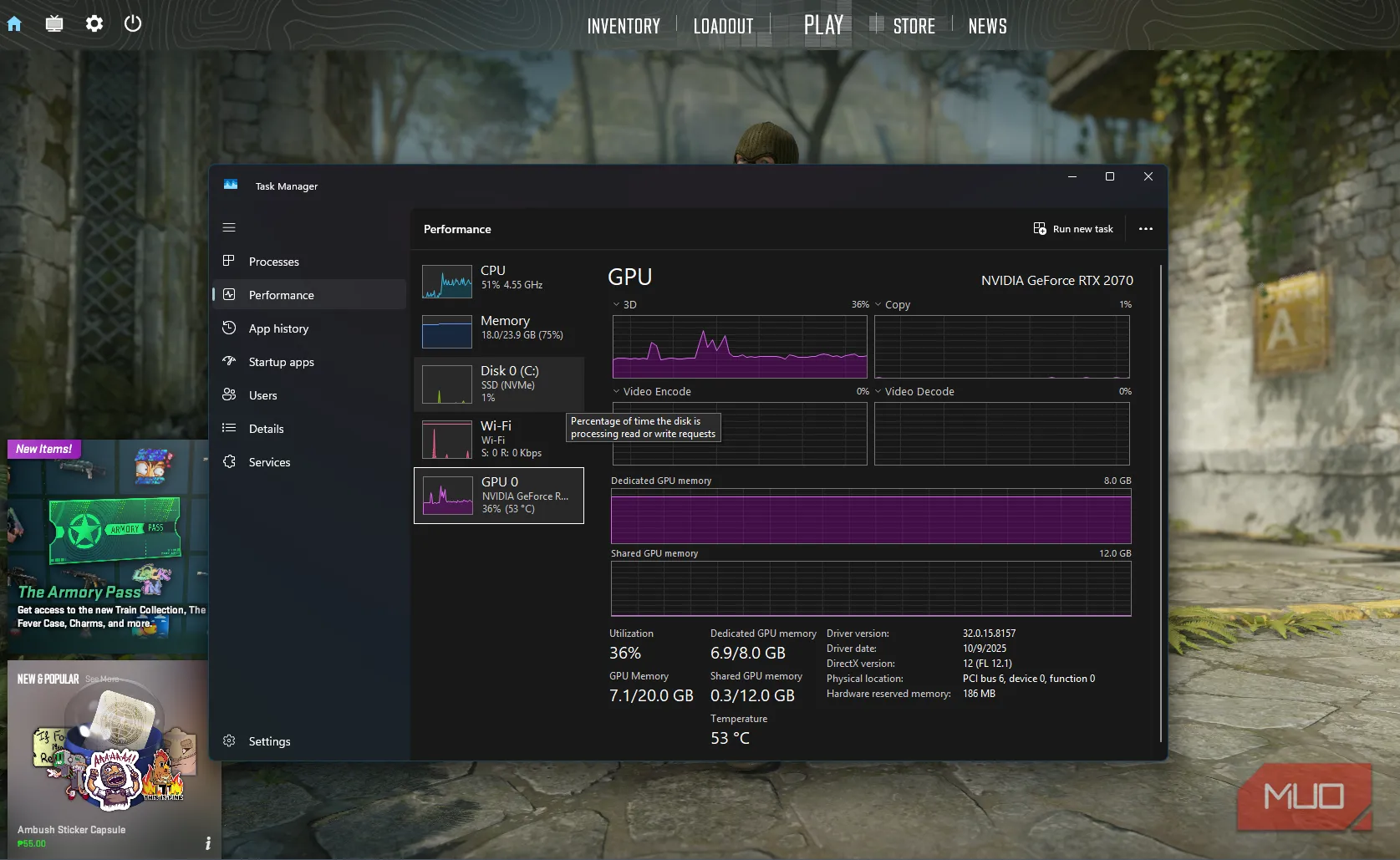 DSR/VSR làm GPU render ở độ phân giải cao hơn, tăng tải và nhiệt độ GPU
DSR/VSR làm GPU render ở độ phân giải cao hơn, tăng tải và nhiệt độ GPU
Nếu bạn cần chụp ảnh 4K định kỳ, cân nhắc GPU mạnh hơn hoặc để card chạy ở chế độ 4K tạm thời. Còn nếu chỉ thi thoảng chụp vài tấm cho bài hướng dẫn, bật DSR/VSR, chụp xong tắt lại là nhanh nhất.
Mẹo thực tế để ảnh chụp đạt chất lượng tốt nhất
- Chụp ở định dạng PNG để giữ nét chữ và chi tiết.
- Dùng app chụp hỗ trợ crop và nén lossless.
- Khi chụp giao diện phần mềm, bật font ClearType/anti-aliasing để chữ sắc hơn.
- Nếu dùng nhiều màn, đảm bảo bạn chọn đúng màn để đổi độ phân giải.
- Luôn kiểm tra scaling (200%–250%) để giao diện không bị quá nhỏ khi Windows ở 4K.
Kết luận — Chụp 4K từ màn 1080p ngay hôm nay
Bạn có GPU NVIDIA hoặc AMD? Đừng tốn tiền lên màn 4K chỉ để có ảnh chụp đẹp. Bật DSR hoặc VSR, chuyển Windows sang 3840×2160, chụp, rồi quay về 1080p khi xong. Nhanh, miễn phí và hiệu quả. Thử ngay và so sánh kết quả — bạn sẽ thấy sự khác biệt rõ rệt.
Bạn đã thử bật DSR/VSR chưa? Chia sẻ ảnh trước/sau hoặc hỏi bước gặp lỗi ở phần bình luận — mình sẽ hướng dẫn cụ thể.
Tài liệu tham khảo:
- Hướng dẫn NVIDIA Control Panel (DSR)
- Hướng dẫn AMD Radeon Software (VSR)
- Tham khảo eGPU nếu bạn dùng laptop và cần GPU rời (nâng cấp)